こんばんは。
自動車メーカーで導入が進み始めたR5-6R2015ですが、以前使用していたリリースを立ち上げると設定が初期化されていることはありませんか?
この原因は、CATIAの設定もデータと同じで上位互換性しか持たないからです。
古いリリースから新しいリリースには設定が保持されますが、逆の場合は設定がリセットされてしまいます。
この問題を解決するには、設定をリリースごとに別々の場所を指定しなければなりません。
今回はCATIAの環境変数エディタを使用して、設定していきましょう。
※このページでは、通常インストールされた「V5-6R2015」を元に作成しています。
起動中のCATIAを閉じる
変更するリリースのCATIAは必ず閉じてください。
環境変数エディタを開く
Windowsのスタートメニューから「CATIA」を開き、その中にある「Environment Editor V5-6R2015」を開きます。
開くとアラートが出ますが、「はい」を押して進みます。
変数を編集する
下の小窓を少しスクロールさせると「CATUserSettingPath」の項目が見つかります。
今回はパスを
CSIDL_APPDATA\DassaultSystemes\B25\CATSettings
と指定しました。
エディタを閉じる
変更した設定を保存するか聞かれるので「はい」を押して保存をします。
Windowsのエクスプローラーを開く
ここからは以前の設定を引き継ぐ作業をします。
エクスプローラーのアドレスバーに最初に設定が保存されていたフォルダのパスを入力して1つ上のフォルダを開きます。
例:CSIDL_APPDATA\DassaultSystemes\CATSettingsとなっていたら、
C:\Users\ユーザー名\AppData\Roaming\DassaultSystemesと入力する
フォルダを開き、「CATSettings」フォルダをコピーします。
先ほどの項で指定したフォルダに貼り付けをしてコピーします。(画像例)
今回のパターンですと上記の様になります。
CATIAを立ち上げて確認
CATIAを立ち上げて設定が残っているか確認します。
交互に違うリリースのCATIAを立ち上げて設定が残るか確認します。
設定が初期化されなければ完了です。
あとがき
お疲れ様でした。
少し面倒な設定でしたが、1度設定すればアンインストールしない限りは残りますので、複数のリリースを使う方には是非設定しておきたい内容です。
個人的意見だとリリースごとにインストールする際にフォルダ分けされれば良いのにと思いました。
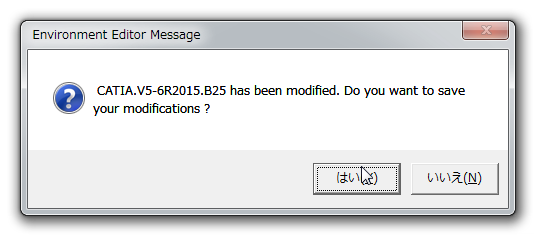
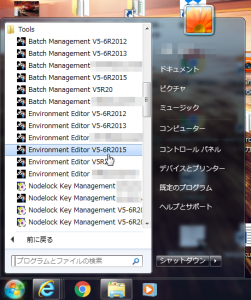
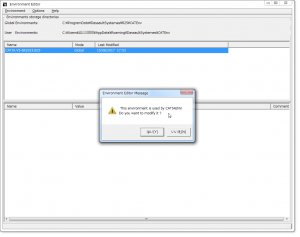
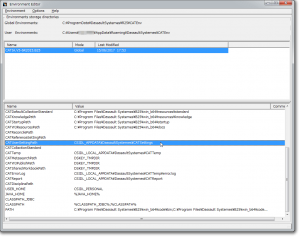
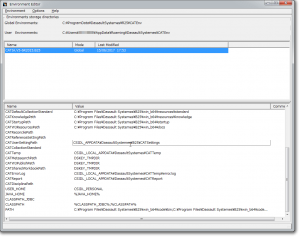
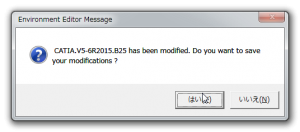
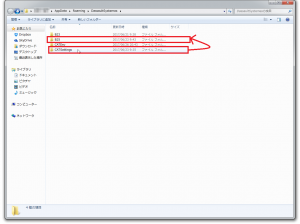
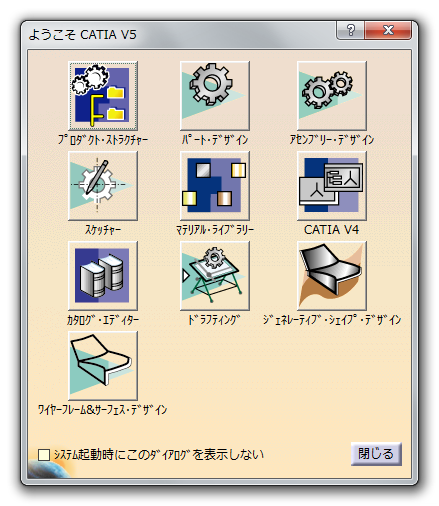
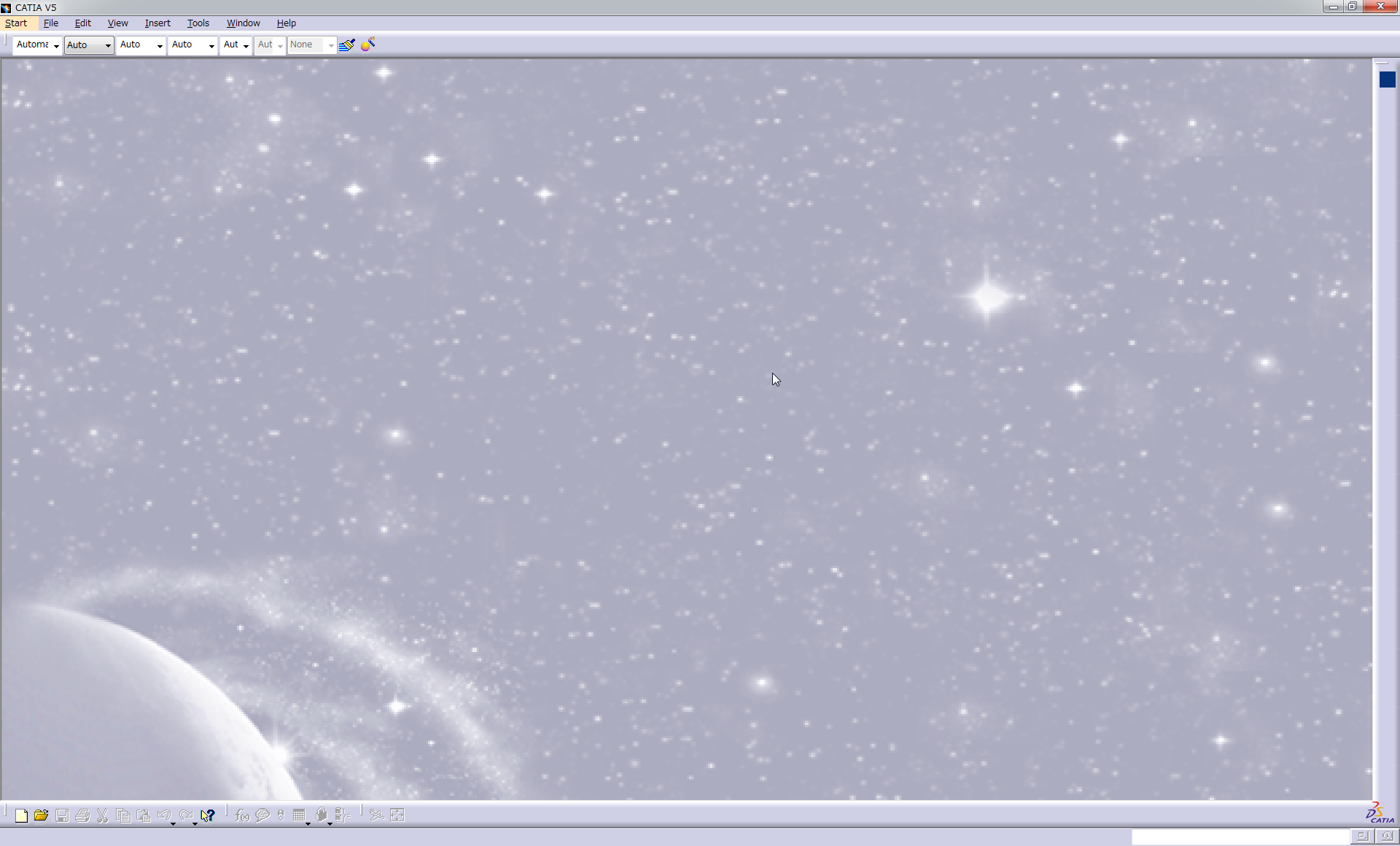
コメント